
Du kan ha gett flera webbplatser och tjänster åtkomst till en del av din Gmail -information så att dessa tjänster kan göra ett bättre jobb. Med tiden kan du dock inte längre använda dessa tjänster. Även om du inte använder en tjänst kan den fortfarande komma åt ditt Gmail -konto. Kontrollera åtkomst till ditt konto regelbundet och använd de inbyggda säkerhetsverktygen för Gmail för att återkalla olämpliga behörigheter. Denna Gmail -hanteringsfunktion finns i webbläsaren, inte i appen. Du behöver åtkomst till en webbläsarklass för att utföra dessa procedurer.
Hitta appar som kan komma åt ditt Gmail -konto
För att ta reda på vilka webbplatser och appar som tidigare har fått åtkomst till dina Gmail -kontodata:
-
Besök Behörigheter sidan på ditt Google -kontos kontrollpanel.
-
Granska apparna i Tredjepartsappar med kontoåtkomst sektion. Klicka på en app som har åtkomst till Gmail för att visa fördjupad information om appens åtkomst. Om du vill återkalla åtkomst väljer du Ta bort åtkomst.
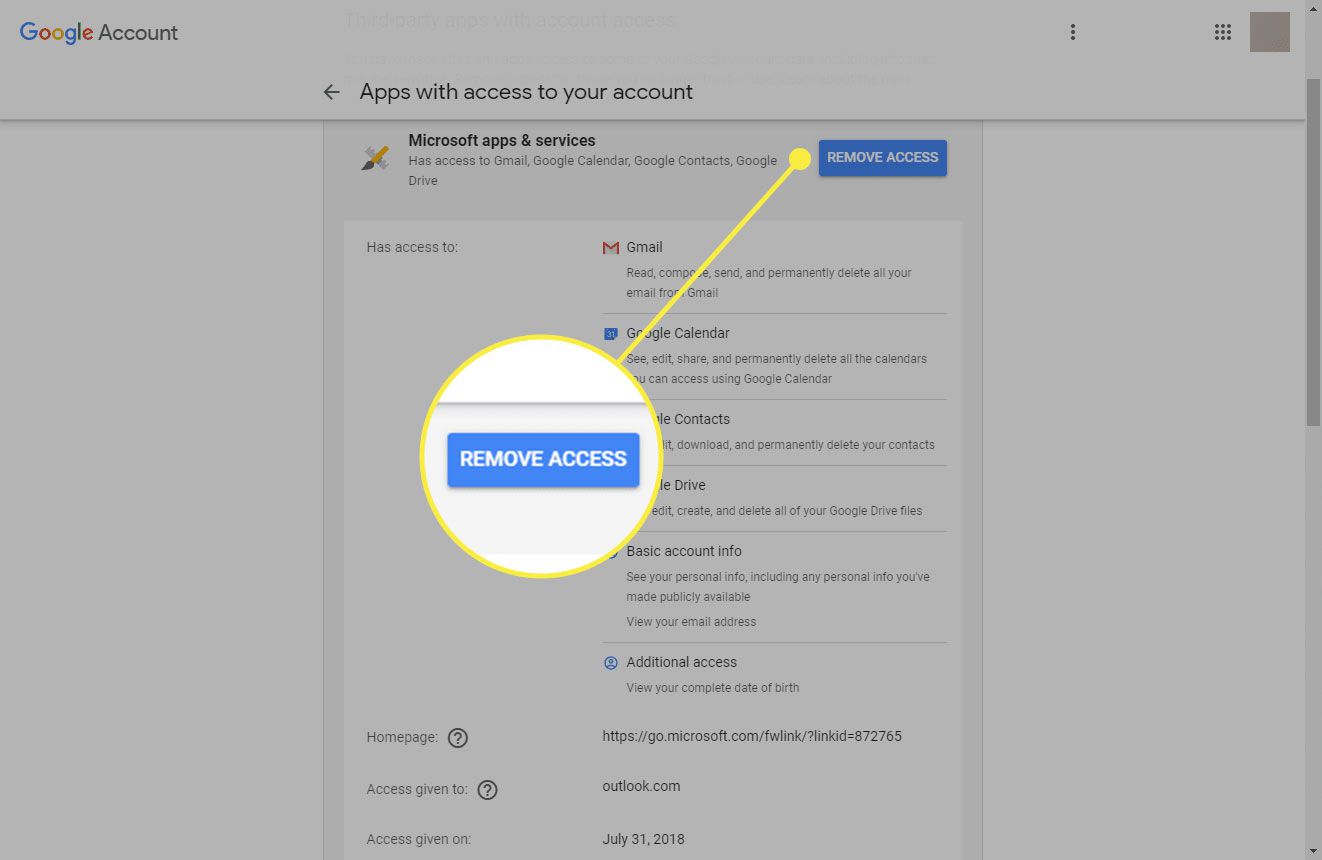
-
Upprepa denna process med de andra två sektionerna på skärmen:
- Loggar in med Google visar apparna som du kan autentisera med Google som dina uppgifter. Dessa tjänster kan bara se ditt namn, profilfoto och e -postadress. Dessa appar har inte åtkomst till ditt konto.
- Google appar visar appar från Google som har åtkomst till din Google -kontoinformation.
Du kanske inte vill ta bort åtkomst till vissa webbplatser eller appar. Om Gmail till exempel synkroniseras med en annan e -postleverantörstjänst eller app som du konfigurerar och använder vill du förmodligen inte neka den andra leverantören behörighet att komma åt din Gmail. Om du inte längre använder den e -postleverantören eller appen bör du ta bort åtkomsten.
Vad Google Apps ser
Det tredje avsnittet på sidan med auktoriserade tjänster innehåller ett avsnitt för Google -appar. Även om det här är alla appar som för närvarande eller på en gång var betrodda, bör du ta bort åtkomst om du inte längre använder dessa appar eftersom dessa troligen har full åtkomst till ditt Google -konto. Om du till exempel använder webbläsaren Google Chrome har den full åtkomst till ditt konto. Full åtkomst innebär att appen kan se namnen på dina kontakter, se din privata Gmail -korrespondens och läsa bilagor.
Vilken information skyddas vid fullständig åtkomst
Webbplatser och appar som har fått fullständig åtkomst till ditt Google -konto kan inte radera ditt konto, ändra ditt lösenord eller använda Google Pay för att begära, skicka eller ta emot pengar.
Leta upp och ta bort Gmail -ombud
Du kan ha delegerat tillstånd till någon, till exempel en administrativ assistent i ditt företag, att hantera ditt Gmail -konto tidigare, vilket gjorde att de kunde läsa, skicka och radera e -post för dina räkning. Denna person har bred men begränsad tillgång till ditt konto. Personen kan inte ändra ditt Gmail -lösenord eller delta i en chatt som du. Om du har varit med om en rad assistenter under de senaste åren, ta reda på vilka personer som fortfarande har tillgång till ditt Gmail -konto. Gå till Konton och import fliken i ditt Gmail -konto genom att besöka webbplatsen via Gmail -inställningsmenyn eller genom att använda en genvägslänk: Granska namnen som visas i Ge åtkomst till ditt konto sektion. Om du vill återkalla åtkomst väljer du ett namn och klickar sedan på Radera.
Senaste aktiviteten på ditt konto
Du kan ta reda på vilka tjänster eller appar som har öppnat ditt Gmail -konto nyligen:
-
Klicka på i din Gmail -inkorg Detaljer i det nedre högra hörnet av skärmen.
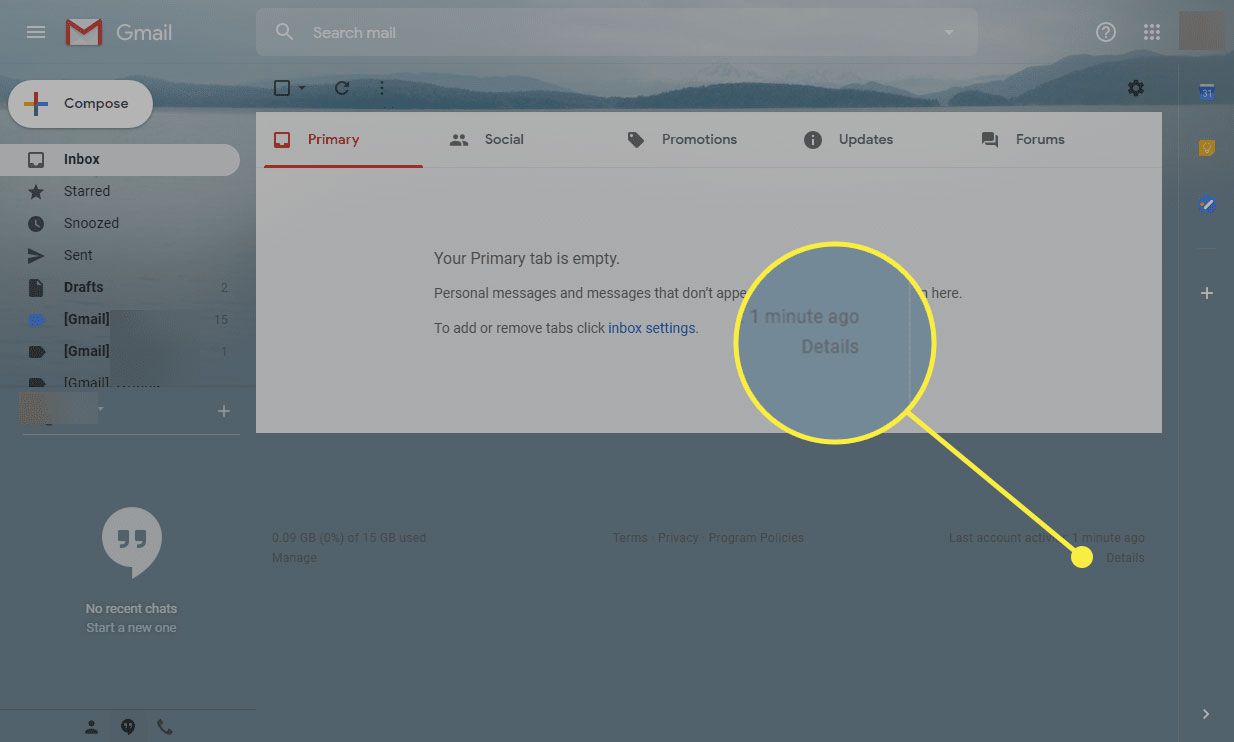
-
Granska data i popup-fönstret.
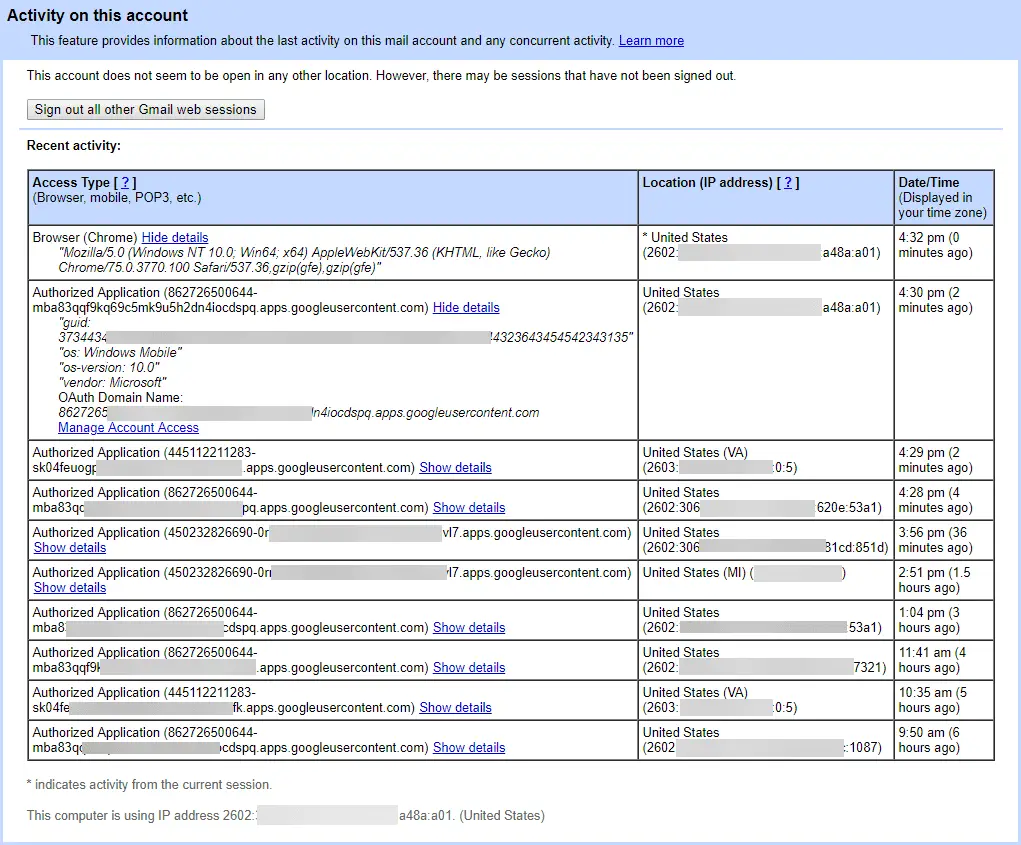
-
Titta i Datum Tid kolumn för att se de senaste anslutningarna.
-
Titta i Åtkomsttyp kolumn och klicka Visa detaljer under en post för att se information som innehåller en indikator om vilken app eller tjänst det var.
-
Klicka på i den utökade objektvyn Hantera kontoåtkomst för att återgå till listan över auktoriserade appar, varifrån du kan återkalla appens behörigheter om det behövs.